可使用 G 系列键盘上的 LCD 显示屏自动查找游戏的活动 .exe 文件。
注意:此方法仅当您拥有带 LCD 显示屏的 G 系列键盘时才可用。如果您没有带 LCD 显示屏的 G 系列键盘,或者没有 G 系列键盘,则需使用 Windows 任务管理器方法。请参阅知识库文章 360023190294 获取帮助。
要使用带 LCD 显示屏的 G 系列键盘查找游戏的活动 .exe 文件,请进行以下操作:
-
打开 Logitech 游戏软件:
开始 > 所有程序 > Logitech > Logitech 游戏软件 8.x
-
单击发光的鼠标按钮。

-
右键单击要配置的配置文件,然后选择“属性”。
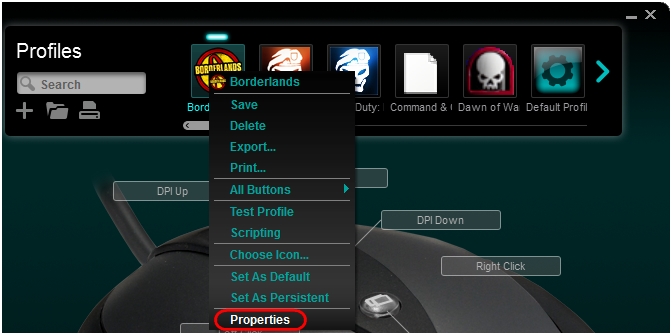
-
在选择游戏的可执行文件下,选择“使用 GamePanel 显示屏选择”选项。然后,单击确定。
注意:您可能还希望选中“游戏期间锁定配置文件”选项。

-
按照 G 系列键盘 LCD 显示屏上的说明进行操作。
-
启动游戏并进入即将开始游戏的位置。在完成菜单操作并真正开始游戏之前不要确认。
-
单击屏幕上显示的确认按钮。
注意:有些游戏会针对不同的游戏模式(例如单人和多人模式)有多个 .exe 文件。您可能需要创建一个配置文件,然后为其他游戏模式重复上述步骤。
-
显示屏上将闪烁显示“配置文件已激活”,配置文件现在应已与正确的 .exe 文件相关联。
重要提示:罗技不再对固件更新工具提供支持或维护。强烈推荐您将 Logi Options+ 用于受支持的罗技设备。在此过渡期间,我们将为您提供帮助。
重要提示:罗技不再对 Logitech Preference Manager 提供支持或维护。强烈推荐您将 Logi Options+ 用于受支持的罗技设备。在此过渡期间,我们将为您提供帮助。
重要提示:罗技不再对 Logitech Control Center 提供支持或维护。强烈推荐您将 Logi Options+ 用于受支持的罗技设备。在此过渡期间,我们将为您提供帮助。
重要提示:罗技不再对 Logitech Connection Utility 提供支持或维护。强烈推荐您将 Logi Options+ 用于受支持的罗技设备。在此过渡期间,我们将为您提供帮助。
重要提示:罗技不再对 Unifying 软件提供支持或维护。强烈推荐您将 Logi Options+ 用于受支持的罗技设备。在此过渡期间,我们将为您提供帮助。
重要提示:罗技不再支持或维护 SetPoint 软件。强烈推荐您将 Logi Options+ 用于受支持的罗技设备。在此过渡期间,我们将为您提供帮助。
常问问题
此部分没有可用的产品
